Aug 14, 2025 • Categoría: Soluciones para Mac • Soluciones probadas
La decimocuarta versión principal de macOS se lanzó el 25 de septiembre de 2017. Conocida como macOS 10.13 High Sierra, es realmente una actualización revolucionaria con una variedad de características de alta gama. Sin embargo, se ha descubierto que mientras actualizas tu sistema a High Sierra, muchos usuarios acaban perdiendo sus datos. Si estás sufriendo una pérdida de datos inesperada durante o después de una actualización, entonces necesitas usar un programa gratuito de recuperación de datos para macOS 10.13 high sierra. Para ayudarte a recuperar tus archivos de datos perdidos, hemos llegado con este artículo informativo sobre un excelente programa de recuperación de datos.
macOS 10.13 High Sierra:
La versión de macOS 10.13 High Sierra se lanzó al público en septiembre de 2017. Desde el cifrado avanzado hasta las aplicaciones actualizadas, el sistema operativo tiene una variedad de características. Una de las actualizaciones más evidentes es el nuevo sistema de archivos de Apple (APFS). Soporta 64 bits y una técnica de encriptación más segura. Además de eso, el macOS 10.13 también ha incluido elementos de realidad virtual y aprendizaje automático. También soporta un Siri más natural.
Si quieres actualizar tu sistema a macOS 10.13 High Sierra, entonces puedes visitar la página de Apple aquí mismo y descargar la actualización. Siguiendo unas sencillas instrucciones en pantalla, podrás actualizar tu Mac.
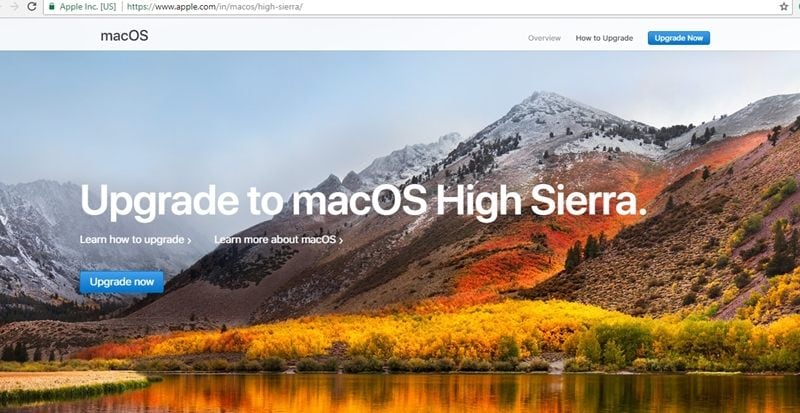
¿Has perdido tus datos durante la actualización de macOS 10.13 High Sierra?
Últimamente, hemos recibido consultas de muchos usuarios que han perdido sus datos al actualizar su sistema al nuevo High Sierra. Si te ha ocurrido algo similar, no te preocupes, ya que no eres el único. Si la actualización se ha detenido en el medio o fue comprometida, entonces puede producir resultados inesperados relacionados con la pérdida de datos.
Incluso después de completar la actualización, lo más probable es que tus datos se pierdan de repente. Puede haber muchas razones detrás de esto. Por suerte, utilizando un programa gratuito de recuperación de datos, puedes recuperar tu contenido perdido. Cuando se pierde algún dato, no se elimina de forma permanente. Sólo se reasignan los punteros asignados a su ubicación. Por lo tanto, no debes utilizar tu sistema y usar la asistencia de un programa de recuperación de datos gratuito inmediatamente para evitar la sobreescritura de tu contenido.
Programa gratuito de recuperación de datos de macOS 10.13 High Sierra:
Si estás buscando un programa de recuperación de datos confiable y fácil de usar para Mac, a continuación, te presentamos Recoverit Data Recovery para Mac. Es compatible con todas las principales versiones de actualizaciones de macOS y, puede recuperar tus datos perdidos en segundos. No importa si tu sistema ha sufrido un fallo inesperado o si los datos se han eliminado por accidente: La herramienta será tu solución única para todo lo relacionado con la recuperación de datos. Es uno de los primeros programas de recuperación de datos de este tipo y es conocido por su alto índice de éxito en la industria.
¿Cómo recuperar los datos perdidos en macOS 10.13 High Sierra?
Ahora que ya conoces la herramienta de recuperación de datos Recoverit, procedamos y aprendamos a utilizarla de forma eficiente. Como sabes, la herramienta se puede utilizar para recuperar el contenido eliminado de diferentes fuentes. Tiene una interfaz fácil de usar que te ayudará a realizar la operación de recuperación de datos en minutos. Todo lo que tienes que hacer es completar estos pasos:
Paso 1En la página de inicio, debe seleccionar una unidad. Aquí debes especificar la ubicación en la que se realizará la operación de recuperación. Puedes elegir la partición del disco o cualquier otra ubicación. Una vez seleccionada, haz clic en el botón "Iniciar".

Paso 2Por defecto, la herramienta realizará un escaneo rápido y mostrará el contenido recuperado. Los datos ya estarán separados en diferentes categorías. Sólo tienes que hacer clic en la categoría de tu preferencia y ver los datos en el panel izquierdo.

Paso 3Si no puedes encontrar tu archivo perdido después de un escaneo rápido, entonces puede hacer clic en la opción "Escaneo profundo" para realizar una búsqueda más exhaustiva.
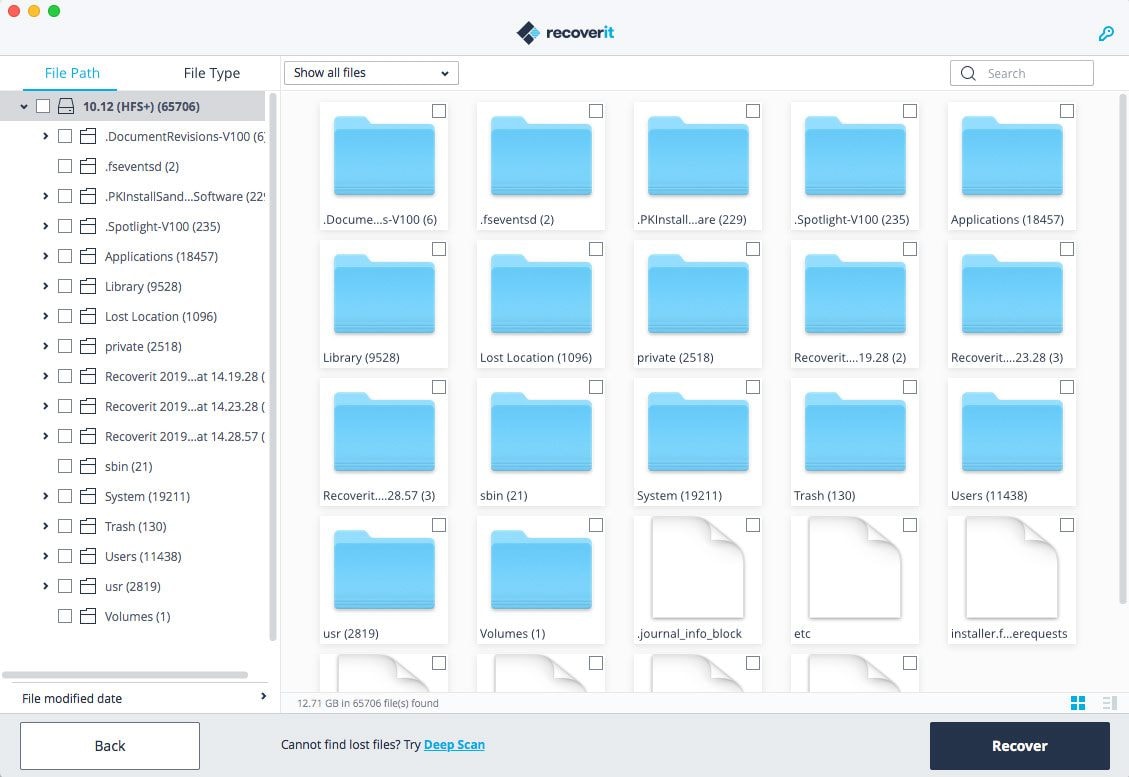
Paso 4Una vez finalizado el escaneo profundo, puedes obtener una vista previa de los datos que deseas restaurar. Sólo tienes que seleccionar el contenido que deseas restaurar y hacer clic en el botón "Recuperar" para recuperar tus archivos.

Dado que cualquier sistema puede fallar inesperadamente, es muy recomendable tener siempre a mano un programa gratuito de recuperación de datos. Por lo tanto, no debes esperar a que tus datos se pierdan y descarga Recoverit aquí mismo. Es una herramienta excelente y te ayudará a recuperar tu contenido perdido sin enfrentarse a ningún problema. Dado que es compatible con todas las versiones principales de macOS (incluyendo High Sierra), te permitirá recuperar tus datos eliminados en macOS 10.13 con seguridad. Sigue adelante y pruébalo. No dudes en compartir esta guía con tus amigos y familiares.
Qué pasa con mi Mac
- Recuperar datos de Mac
- Recuperar archivos en la papelera.
- Recuperar carpetas borradas.
- 3 formas para recuperar fotos en mac
- Recuperar archivos de Tarjeta SD en Mac.
- Recuperar archivos de discos duros externos
- Reparar Mac
- Reparar la pantalla gris de inicio
- Arreglar Problemas de Ethernet
- Reparar una Mac que no se apaga
- Signo de interrogación intermitente en Mac
- Wifi lento después de la actualización
- Limpiar Mac
- Formatear tu USB
- Delete APFS partition.
- Cómo formatear Unidad APFS.
- Limpiar tu Mac.
- Format external hard drive.
- Trucos para Mac





Alfonso Cervera
staff Editor